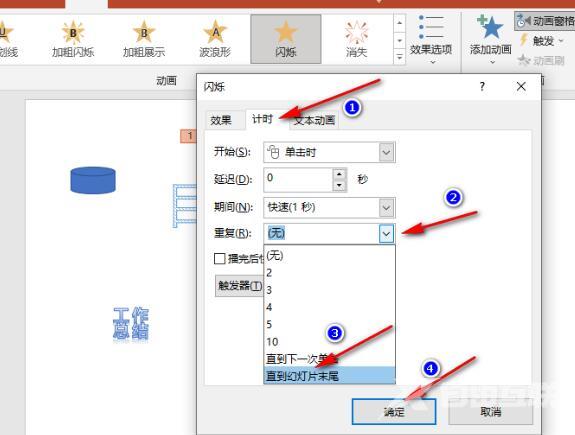在编辑演示文稿的过程中,我们可以对幻灯片中的文字进行各种设置,例如设置文字的字体、字号、颜色、添加各种动画效果等,让文字的显示形式更加多样。但是对于文字的闪烁效果
在编辑演示文稿的过程中,我们可以对幻灯片中的文字进行各种设置,例如设置文字的字体、字号、颜色、添加各种动画效果等,让文字的显示形式更加多样。但是对于文字的闪烁效果应该怎么设置呢?下面自由互联小编就来分享一下具体操作方法。
设置方法
1、找到需要编辑的演示文稿,选择打开方式,再在子菜单列表中点击powerpoint选项。
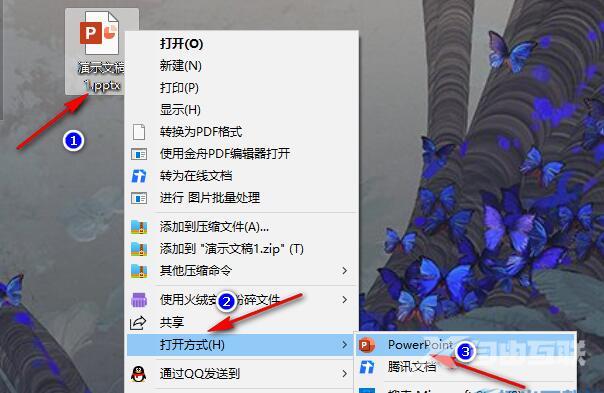
2、在幻灯片中选中需要设置闪烁的文字,然后在动画的子工具栏中点击添加动画工具。
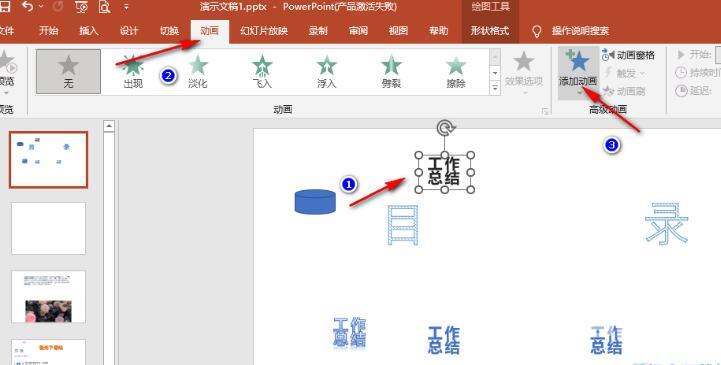
3、在添加动画的下拉列表中点击打开更多强调效果选项。
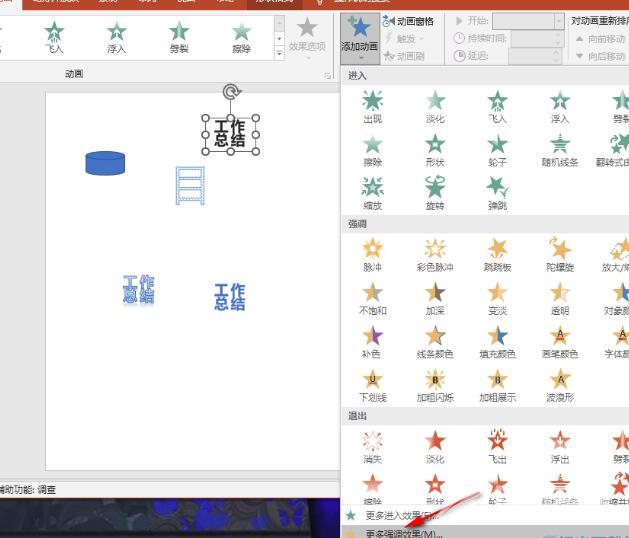
4、进入更多强调效果页面之后,先点击闪烁选项,再点击确定选项。
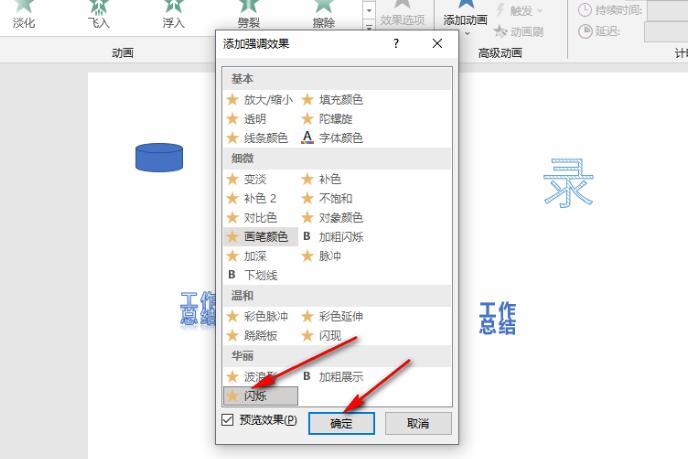
5、添加好动画效果之后,打开动画窗格工具,单击该动画效果,再在菜单列表中点击效果选项。
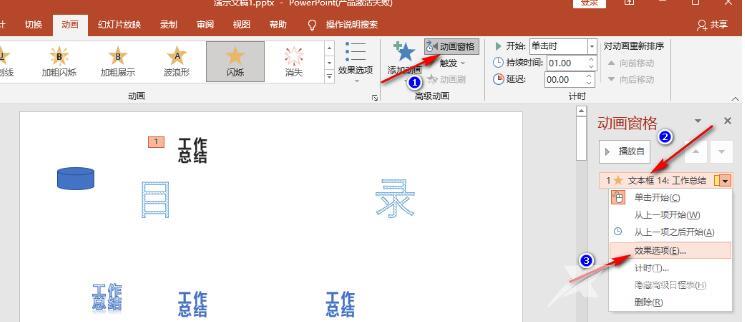
6、进入闪烁的动画效果选项页面之后,我们先点击计时,然后将重复设置为直到幻灯片末尾,最后点击确定选项即可。